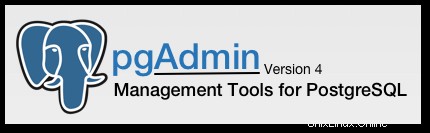
Pada artikel ini, kami akan menjelaskan langkah-langkah yang diperlukan untuk menginstal dan mengkonfigurasi pgAdmin di CentOS 8. Sebelum melanjutkan dengan tutorial ini, pastikan Anda login sebagai pengguna dengan sudo hak istimewa. Semua perintah dalam tutorial ini harus dijalankan sebagai pengguna non-root.
pgAdmin pgAdmin adalah alat manajemen, pengembangan, dan administrasi Open Source grafis terkemuka untuk PostgreSQL. pgAdmin4 adalah penulisan ulang alat manajemen pgAdmin3 yang populer untuk database PostgreSQL.
Prasyarat:
- Sistem Operasi dengan CentOS 8
- Alamat IPv4 Server dengan Hak Pengguna Super (Akses Root)
- Terminal Gnome untuk Desktop Linux
- Klien Putty SSH untuk Windows atau macOS
- Powershell untuk Windows 10/11
- Familiar dengan Perintah DNF
Instal pgAdmin di CentOS 8
Langkah 1. Perintah pertama akan memperbarui daftar paket untuk memastikan Anda mendapatkan versi dan dependensi terbaru.
sudo dnf install epel-release sudo dnf update
Langkah 2. Instal PostgreSQL.
PostgreSQL disertakan dalam repositori default CentOS 8 dan dapat diinstal menggunakan dnf berikut perintah:
dnf install @postgresql
Setelah instalasi selesai, Anda dapat menginisialisasi database menggunakan perintah di bawah ini:
/usr/bin/postgresql-setup --initdb
Untuk memulai dan mengaktifkan PostgreSQL, Anda perlu menggunakan systemctl perintah:
sudo systemctl start postgresql ## <-- start the server ## sudo systemctl stop postgresql ## <-- stop the server ## sudo systemctl restart postgresql ## <-- resstart the server ## sudo systemctl status postgresql ## <-- get status of the server ##
Langkah 3. Instal pgAdmin pada sistem CentOS.
Untuk menginstal pgAdmin4 di CentOS 8 kita perlu menambahkan repositori eksternal, jadi jalankan perintah berikut:
sudo rpm -i https://ftp.postgresql.org/pub/pgadmin/pgadmin4/yum/pgadmin4-redhat-repo-1-1.noarch.rpm
Kemudian instal paket pgAdmin:
sudo dnf install pgadmin4-web
Langkah 4. Konfigurasi pgAdmin.
Setelah kita selesai menginstal pgAdmin4, kita perlu mengkonfigurasi pgAdmin4 dengan menyiapkan akun pengguna pgAdmin awal dan server Web Apache seperti di bawah ini:
sudo /usr/pgadmin4/bin/setup-web.sh Setting up pgAdmin 4 in web mode on a Redhat platform... Creating configuration database... NOTE: Configuring authentication for SERVER mode. Enter the email address and password to use for the initial pgAdmin user account: Email address: your-email-address Password: Retype password: pgAdmin 4 - Application Initialisation ====================================== Creating storage and log directories... Configuring SELinux... The Apache web server is not running. We can enable and start the web server for you to finish pgAdmin 4 installation. Would you like to continue (y/n)? y Created symlink /etc/systemd/system/multi-user.target.wants/httpd.service → /usr/lib/systemd/system/httpd.service. Apache successfully enabled. Apache successfully started. You can now start using pgAdmin 4 in web mode at http://127.0.0.1/pgadmin4
Langkah 5. Konfigurasi Firewall.
Jika Firewall diaktifkan, jalankan perintah berikut untuk mengaktifkan layanan HTTP:
sudo firewall-cmd --permanent --add-service=http sudo firewall-cmd --reload
Langkah 6. Akses pgAdmin 4.
Untuk mengakses antarmuka web pgAdmin, buka browser, dan navigasikan menggunakan URL berikut:
http://your-ip-address/pgadmin4 OR http://localhost/pgadmin4
Selamat, Anda telah mempelajari cara menginstal dan mengkonfigurasi pgAdmin 4 di CentOS 8. Jika Anda memiliki pertanyaan, silakan tinggalkan komentar di bawah.